Швидке рішення для виправлення збоїв WhatsApp на iOS 8.2 / 8.1 / 8
Виявляється, що Збій WhatsApp на iOS 8 кожного разу, коли в чаті є один із персонажівкомбінації "ff", "fi" або "tt" в ньому. Як це не глупо звучить, проблема зберігається як в iOS 8, так і в iOS 8 Beta і дратує більшість користувачів WhatsApp. Далі я розповім вам 3 способи виправити цю неприємну помилку в iOS 8 WhatsApp.

1. Видалено будь-яку нитку, що спричинила збій
Це найпростіший спосіб виправити аварію на WhatsAppiOS 8. Проведіть пальцем ліворуч від конверсії, на вкладці Видалити, і тоді ви можете розпочати розмову знову. Коротше кажучи, вам доведеться робити це кожен раз, коли ваш друг надсилає повідомлення, що містять комбінації листів, такі як ff, fi, tt.
2. Запобігання резервного копіювання: відновлення без WhatsApp
Ви також можете виправити проблему, видаливши та повторно встановивши WhatsApp. Але ви повинні зауважити, що резервні чати можуть містити комбінації літер (ff, fi, tt), що спричиняє збій WhatsApp, отже, НЕ відновити резервну копію після перевстановлення WhatsApp!
3. Зміна бази даних WhatsApp
Однак жоден із двох вищезгаданих способів не може вирішити проблему принципово. Тоді ви можете звернутися до наступного способу.
Оскільки WhatsApp зберігає всі дані чату у файлі .sqlite, вам потрібно відредагувати цей файл, щоб замінити всі "ff", "fi" або "tt" на "ff", "fi" або "tt" (пробіл між літерами ).
Крок 1. Підключіть свій iPhone до ПК. Відкрийте iExplorer та перейдіть у додаток >> WhatsApp >> Документи.
Крок 2: Знайдіть файл ChatStorage.sqlite. Потім скопіюйте його на ПК або зробіть резервну копію.
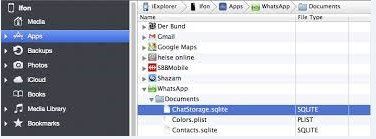
Крок 3: Відкрийте файл через браузер бази даних SQLite і натисніть вкладку "Виконати SQL", щоб вставити код, як показано нижче.
оновити ZWAMESSAGE
встановити ZTEXT = замінити (ZTEXT, "ff", "f f")
де ZWAMESSAGE.ZTEXT типу "% ff%";
оновити ZWAMESSAGE
встановити ZTEXT = замінити (ZTEXT, "fi", "f i")
де ZWAMESSAGE.ZTEXT на кшталт "% fi%";
оновити ZWAMESSAGE
встановити ZTEXT = замінити (ZTEXT, "fl", "f l")
де ZWAMESSAGE.ZTEXT типу "% fl%";
Крок 4: Клацніть на "Виконати запит", а потім натисніть на значок збереження.
Крок 5. Перетягніть цей файл ChatStorage.sqlite в папку документів, як я вже згадував вище, і у спливаючому вікні натисніть «Замінити».

Закінчивши вищезазначені дії, ви знову знайдете, що ваш WhatsApp працює безперебійно!









